(完整word版)WPS中如何制作三线表格
word中制作三线表格的四种方法
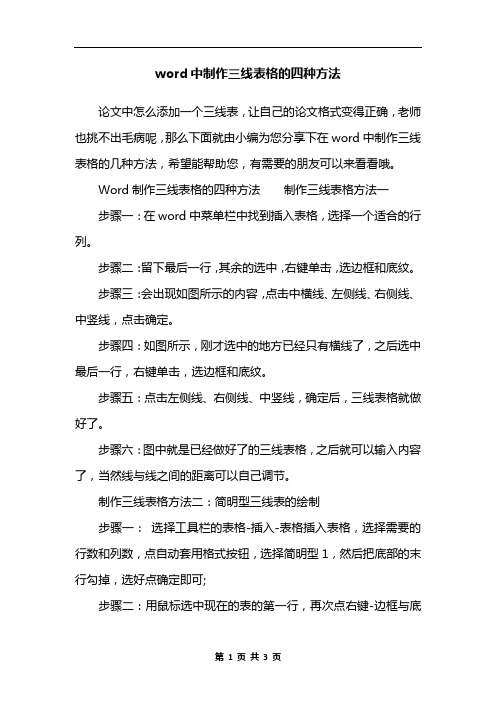
word中制作三线表格的四种方法论文中怎么添加一个三线表,让自己的论文格式变得正确,老师也挑不出毛病呢,那么下面就由小编为您分享下在word中制作三线表格的几种方法,希望能帮助您,有需要的朋友可以来看看哦。
Word制作三线表格的四种方法制作三线表格方法一步骤一:在word中菜单栏中找到插入表格,选择一个适合的行列。
步骤二:留下最后一行,其余的选中,右键单击,选边框和底纹。
步骤三:会出现如图所示的内容,点击中横线、左侧线、右侧线、中竖线,点击确定。
步骤四:如图所示,刚才选中的地方已经只有横线了,之后选中最后一行,右键单击,选边框和底纹。
步骤五:点击左侧线、右侧线、中竖线,确定后,三线表格就做好了。
步骤六:图中就是已经做好了的三线表格,之后就可以输入内容了,当然线与线之间的距离可以自己调节。
制作三线表格方法二:简明型三线表的绘制步骤一:选择工具栏的表格-插入-表格插入表格,选择需要的行数和列数,点自动套用格式按钮,选择简明型1,然后把底部的末行勾掉,选好点确定即可;步骤二:用鼠标选中现在的表的第一行,再次点右键-边框与底纹,对三线表表栏更改其颜色,颜色自己选择,以及线的宽度,然后在右边预览框中点上边框按钮,注意看一下右下角的应用于是否为单元格,点确定。
上边框修改之后,再对中线和底线同样的方法为其更改颜色和宽度大小。
制作三线表格方法三:实用型三线表步骤一:选择菜单栏表格-插入表格,插入一个行4,列数3的表格,然后在对其表格将边框去掉,选择整个表格,在点击菜单栏上的格式-边框和底纹即可将表格的边框全部去掉边框线条。
步骤二:先对表格添加底线和顶线条,同样的方法将表格选中,打开菜单栏上格式-边框和底纹然后在右边的各种线条上,为其添加顶线和底线,在设置其线条宽度大小粗细,点击确定即可。
步骤三:为其表格加第三线。
选择第一行的表格,在选择边框和底纹再右边的线条上选择添加下框线,在设置线条粗细大小即可。
这样就制作了三线表了。
教你在 中如何制作三线表
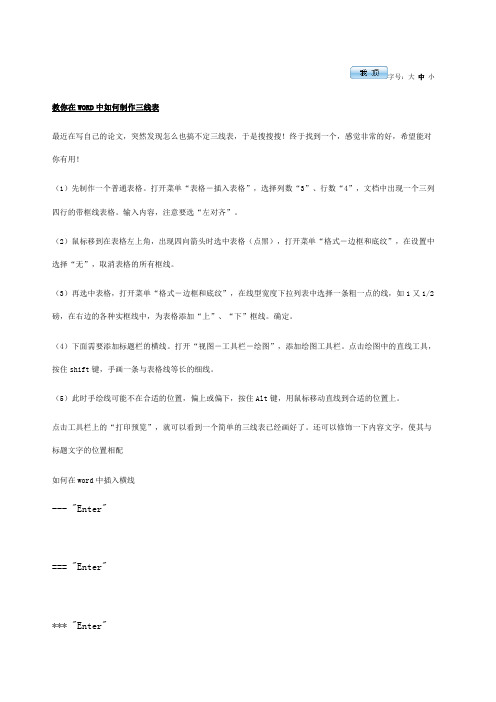
字号:大中小教你在WORD中如何制作三线表最近在写自己的论文,突然发现怎么也搞不定三线表,于是搜搜搜!终于找到一个,感觉非常的好,希望能对你有用!(1)先制作一个普通表格。
打开菜单“表格-插入表格”,选择列数“3”、行数“4”,文档中出现一个三列四行的带框线表格。
输入内容,注意要选“左对齐”。
(2)鼠标移到在表格左上角,出现四向箭头时选中表格(点黑),打开菜单“格式-边框和底纹”,在设置中选择“无”,取消表格的所有框线。
(3)再选中表格,打开菜单“格式-边框和底纹”,在线型宽度下拉列表中选择一条粗一点的线,如1又1/2磅,在右边的各种实框线中,为表格添加“上”、“下”框线。
确定。
(4)下面需要添加标题栏的横线。
打开“视图-工具栏-绘图”,添加绘图工具栏。
点击绘图中的直线工具,按住shift键,手画一条与表格线等长的细线。
(5)此时手绘线可能不在合适的位置,偏上或偏下,按住Alt键,用鼠标移动直线到合适的位置上。
点击工具栏上的“打印预览”,就可以看到一个简单的三线表已经画好了。
还可以修饰一下内容文字,使其与标题文字的位置相配如何在word中插入横线--- "Enter"=== "Enter"*** "Enter"### "Enter"四种不同风格的线。
在Word中,我们可以连续输入三个“-”,回车得到一条细横线,或者三个英文的“=”来得到双横线。
那么,有没有办法得到更漂亮更美观的横线呢答案是肯定的。
一、改变横线的线型和颜色按照上面的方法插入横线,将鼠标定位于横线上方的段落标记符并选中它,点击菜单命令“格式”-“边框和底纹”,打开“边框和底纹”对话框。
点击“边框”,首先确认选项卡右下方的“应用于”范围是“段落”(如图1)。
然后在“线型”列表中选择合适的线型,再利用其下方的“颜色”和“宽度”下拉按钮,设置符合需要的横线。
别忘了点击右侧“预览”窗口中表示“底端”线的按钮或者直接在鼠标处点击。
WPS文字中怎么制作三线表

WPS文字中怎么制作三线表
WPS文字中怎么制作三线表?在编写毕业论文的时候,很多表格都要求自己动手画,不准截图或者复制,而且要用三线表来画。
下面店铺就教你WPS文字中制作三线表的方法。
WPS文字中制作三线表的方法
①我们启动WPS文字,选中表格,单击菜单栏--表格样式--外侧框线,设置为无。
②然后单击线条,选择2.25磅。
③然后重复第一步,不同的是添加上框线和下框线,效果如下图:
④再选中第一行,添加下框线,这就完成了三线表的制作。
大家不要担心这些灰色线条,这是方便我们调整表格的,打印的时候并不会出现,真心不想要的话,擦除即可。
WPS文字中如何制作三线表。
wpsword怎么做三线表

wpsword怎么做三线表
首先,打开WPS Word软件,新建一个空白文档。
在页面上方的工具栏中,点击“插入”选项卡,然后选择“表格”选项。
在下拉菜单中,选择“插入表格”,然后选择“3×3”或其他所需的行列数。
此时,就会自动插入一个3行3列的表格。
接着,我们需要将表格中的内容填充进去。
在表格中,每个单元格都可以点击进行编辑。
我们可以输入文本、数字或其他需要展示的数据。
如果需要合并单元格,可以选中要合并的单元格,然后点击工具栏中的“合并单元格”按钮。
除了填充内容,还可以美化表格。
在表格上方的工具栏中,有很多常见的格式选项,比如字体、颜色、边框等等。
可以根据自己的需求来设置。
最后,如果需要将表格导出为其他格式的文件,如PDF或图片,可以在“文件”选项卡中选择“另存为”选项,然后选择需要的文件格式即可完成导出。
以上就是在WPS Word中制作三线表的简单步骤。
通过这种简单的方式,我们可以轻松地创建各种类型的表格,并将它们用于各种场合,如商务报告、学术论文等。
希望这篇文章对大家有所帮助!。
WORD文档表格如何将现有表格修改为三线表

选中表格最后一行,点击菜单栏上“表设计-边框-下框线”,添加上底线。
点击“表设计”,选择较细的线条,选中表格的第一行,点击菜单栏上“边框-下框线”设置好项目线。
WORD文档里的表格就改成了三线表了。
以上就是WORD文档中现有表格修改为三线表的方法了?你学会了吗?
WORD文档表格如何将现有表格修改为三线表
三线表,通俗的讲,就是三条线的表格,分为顶线、底线和项目线,其中顶线和底线比较粗,项目线相对较细,其形式简洁、功能分明、阅读方便。如何将WORD文档里的现有表格更改为三线表格呢?下面我们一起来看看。
打开一个WORD表格。
选中表格,点击菜单栏上“表设计-边框”,下拉选择“无框线”。
爱学习的您,长按您金贵的大拇指,来个四连键吧,谢谢!
我是“和我学办公软件”,关注我,持续分享
Word中标准三线表的制作
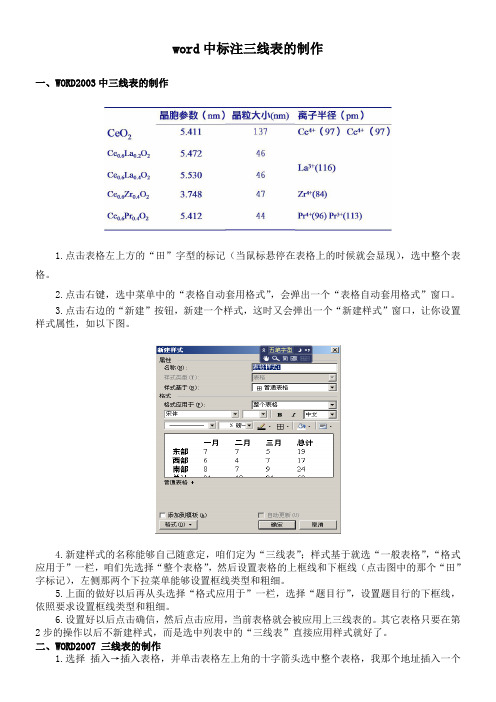
word中标注三线表的制作一、WORD2003中三线表的制作1.点击表格左上方的“田”字型的标记(当鼠标悬停在表格上的时候就会显现),选中整个表格。
2.点击右键,选中菜单中的“表格自动套用格式”,会弹出一个“表格自动套用格式”窗口。
3.点击右边的“新建”按钮,新建一个样式,这时又会弹出一个“新建样式”窗口,让你设置样式属性,如以下图。
4.新建样式的名称能够自己随意定,咱们定为“三线表”;样式基于就选“一般表格”,“格式应用于”一栏,咱们先选择“整个表格”,然后设置表格的上框线和下框线(点击图中的那个“田”字标记),左侧那两个下拉菜单能够设置框线类型和粗细。
5.上面的做好以后再从头选择“格式应用于”一栏,选择“题目行”,设置题目行的下框线,依照要求设置框线类型和粗细。
6.设置好以后点击确信,然后点击应用,当前表格就会被应用上三线表的。
其它表格只要在第2步的操作以后不新建样式,而是选中列表中的“三线表”直接应用样式就好了。
二、WORD2007 三线表的制作1.选择插入→插入表格,并单击表格左上角的十字箭头选中整个表格,我那个地址插入一个5行8列的表格如图。
2.单击表格左上角的十字箭头选中整个表格→在表格内单击右键→边框和底纹,并设置“边框”为“无”如图:接着,边框标签下选择线的宽度为1.5磅;在预览区点击表格的上边框和下边框。
点击确信,表格变成如下样式;咱们要做三线表,现在表格变成了二线表,再往下做;单击表格左上角的十字箭头选中整个表格,单击设计→选择0.75磅,此光阴标变成笔形,如下图:然后在表格的第二行从左到右画一条线,这条线的粗细你能够依照需要来调整,最后的结果如下图:任意点击表额外的空白处或按下ESC,即画成三线表:。
为所有表格套用三线表样式
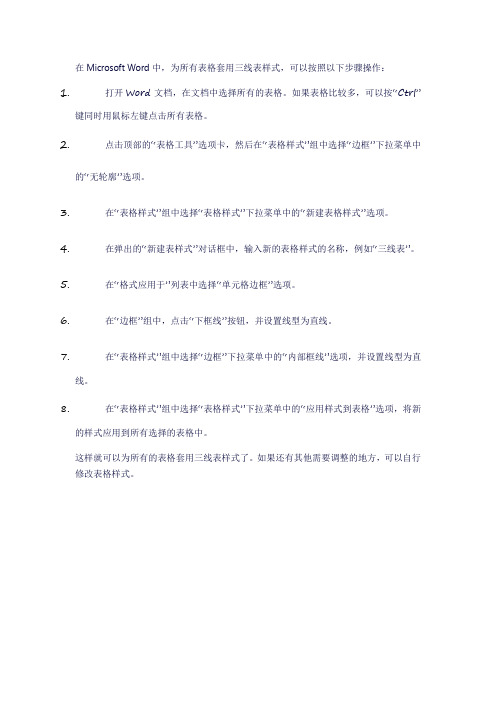
在Microsoft Word中,为所有表格套用三线表样式,可以按照以下步骤操作:
1.打开Word文档,在文档中选择所有的表格。
如果表格比较多,可以按“Ctrl”
键同时用鼠标左键点击所有表格。
2.点击顶部的“表格工具”选项卡,然后在“表格样式”组中选择“边框”下拉菜单中
的“无轮廓”选项。
3.在“表格样式”组中选择“表格样式”下拉菜单中的“新建表格样式”选项。
4.在弹出的“新建表样式”对话框中,输入新的表格样式的名称,例如“三线表”。
5.在“格式应用于”列表中选择“单元格边框”选项。
6.在“边框”组中,点击“下框线”按钮,并设置线型为直线。
7.在“表格样式”组中选择“边框”下拉菜单中的“内部框线”选项,并设置线型为直
线。
8.在“表格样式”组中选择“表格样式”下拉菜单中的“应用样式到表格”选项,将新
的样式应用到所有选择的表格中。
这样就可以为所有的表格套用三线表样式了。
如果还有其他需要调整的地方,可以自行修改表格样式。
【办公】word中实现三线表(跨页,续表)

【办公】word中实现三线表(跨页,续表)前言在办公中,一些场景需要将普遍表格设设置为三线表(如:论文)而很多朋友不知道怎么设置三线表,更不知道一些顺带的操作怎么做,如跨页的设置,续表的标注本文将以wps环境进行演示和讲解wps版本:v11.1.0.11365-release三线表生成一张表格这一步不做过多说明设置标题和交叉引用首先,我们需要选择表格并点击标题。
一般来说,我们把表格的标题放在最上面。
若是在论文中的话可以点击编号,来设置包含章节编号,这会根据大纲级别的标题进行自动识别和生成对应的编号然后我们在需要引用图标的正文部分点击交叉引用先择引用类型为图表,引用内容按照自己的需要如果文章的大纲改变了,或者表格的顺序改变了,标题也会自动改变(有些可能不那么及时)。
但是交叉引用的部分不会变化此时我们点击后再按F9,即可自动更新。
所以一般来说我们都是直接ctrl+A 全文再F9一步更新设置三线表选中表格的全部•可以手动选择全部•左上角的全选符号(当鼠标在表格上自动会出现)设置边框与底纹•在表格上右击—> 边框与底纹•工具栏—> 表格样式—> 底纹、边框自定义,只设置上下边框,宽度稍大然后我们只选择第一行,为其设置下边框(稍细点)此时一个最基础的三线表格完成设置跨页上一节的图中可以发现,若跨页了,则在每一页的表格都是有上下两条粗线分割成两个表我们在第二页的表的第一行按下ctrl+shift+回车此时,该表会变成两张表,然后重写一个表头这显然是一个治标不治本的方法设置标题行重复⭐我们选中第一行进入工具栏 ---> 表格工具 ---> 标题行重复没错就是这么简单设置续表标识网上一些设置续费表的方式多在表头,对于个人来说比较繁琐和困难。
且在wps中其实一些功能没有offic的强大,这里介绍另一种方式巧妙用文本框工具栏 ---> 文本框 ---> 横向在任意位置点击后就可以输入文字,这里还可以使用交叉引用(ctrl+A对文本框无效,需要单独更新)设置无填充颜色和无边框颜色当然也可以设置一下布局选项,我这里是默认浮于文字上方就不再设置了接下来就跟图片一样直接拖动到需要的位置皆可大功告成END。
- 1、下载文档前请自行甄别文档内容的完整性,平台不提供额外的编辑、内容补充、找答案等附加服务。
- 2、"仅部分预览"的文档,不可在线预览部分如存在完整性等问题,可反馈申请退款(可完整预览的文档不适用该条件!)。
- 3、如文档侵犯您的权益,请联系客服反馈,我们会尽快为您处理(人工客服工作时间:9:00-18:30)。
【WPS】三线表的制作
从没接触过三线表,却发现很多人说非word不能.可是,没人教你的时候,你在word里照样也画不出啊. 恶补了一下,就随手画了一个,有不对的地方,欢迎指正.
1.绘制一个正常的表格.
2.填入数据.
3.全选表格.点击菜单栏:表格-表格属性
4.在表格属性对话框里,点击边框和底纹
5.先点击"无",去掉所有边框
6.点击宽度下拉列表,选一个较粗的线型,我选1.5磅
7.点选表格的上\下两条边.因为我们要这两条边是粗的.
连续点击确定.退出所有对话框
8.选择表格第一行,
9.重复:表格-表格属性-边框和底纹.
这次设定线的宽度为1磅,只选下边.因为上边已经选了. 请注意,这时应该是应用于"单元格"
10.完成。
